CIF50-PB总线板卡与力控组态软件的应用实例
基于PC系统的现场总线集成
无论是主站或从站,现场总线在基于PC的自动化领域内获得了一致好评。十多年以来,Hilscher公司的CIF通讯卡,在众多领域里得到了成功的应用,并且成为市场上的一种标准。
各种形式的PC板卡
通过应用CIF通讯卡,用户可以对不同的现场总线,不同的硬件平台,使用统一的标准。我们的PC通讯卡可以使用标准型,紧凑型,或PC/104及PC/104+的ISA或PCI总线,也可以是PCMCIA卡,为主流现场总线服务。

图1CIF现场总线PC板卡
二、特点
1、基于PC自动化领域的通讯解决方案简化了现场总线工作
作为主站的现场总线通讯卡,可以获得所有组态从站设备的当前过程映像。而作为从站的CIF通讯卡,它的双端口内存可以同时在两侧产生过程映像。对于这两种情况,用户程序不需要考虑实际的现场总线连接,因为CIF卡有自己的通讯处理器,可以由它来完成。
2、使用方便
可以支持各种形式的PC板卡;
对于所有的现场总线系统和硬件平台,使用统一的驱动;
使用同一个组态软件SYCON;
支持OPCServer;
CIF50-PB总线板卡与力控组态软件的应用实例说明
为了使用户更好的了解该产品,我们以该系列板卡中的CIF50-PB(PROFIBUSDP主站)产品为例;力控6.0作为上位软件。经过努力,力控基于赫优讯公司提供的底层开发库已经开发出CIF50-PB板卡的驱动,通过力控组态软件能够很方便的操作CIF50-PB主站板卡,下面详细介绍了该产品的使用方法。
一、实验目的
通过CIF50-PB,实现ProfibusDP现场总线与现场设备之间的数据通讯。
二、实验设备
序号设备数量说明制造商
1CIF50-PB1个ProfibusDP主站,PCI接口Hilscher
2214-2BP011个DP从站VIPA
3电源1个24VDC任意
4Profibus电缆1根DB9(公)-DB9(公)任意
5绿电缆1根下载程序VIPA
6SYCON1套配置软件Hilscher
7力控6.01套上位软件北京三维力控
三、硬件连接

图2硬件接线图
四、CIF50-PB驱动的安装与配置软件SYCON的安装
首先关闭计算机,断开电源,把机箱盖拆开,然后把CIF50-PB卡插上,装好计算机,重新启动计算机。重启后系统会自动发现新硬件,此时需把CIF50-PB产品附带的光盘装光驱进行驱动的安装。驱动安装成功后,在“设备管理器”中会发现如下图所示。
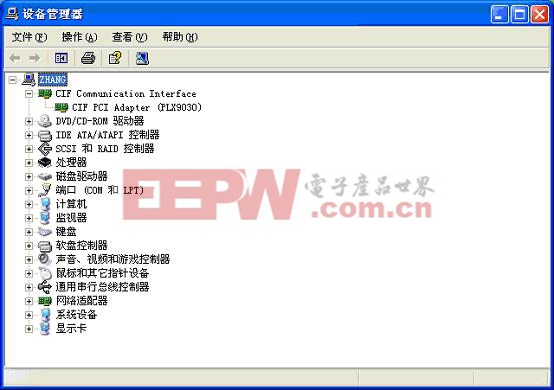
图3
在安装好硬件后,需要在PC机中,安装系统配置软件SyCon.exe。在CIF50-PB的产品CD光盘中,包含了系统配置软件SyCon.exe。也可通过网站http://www.hilscher.com/support_software.html下载系统配置软件SyCon.exe的试用版。
(1)、在光驱中放入CIF50-PB产品附带的CD光盘,进行系统配置软件安装:

图4
(2)、点击“SystemInstallation”;

图5
(3)、选择需要安装的软件组件,如果没有LicenseCode,该软件只能支持2个设备,一个主站,一个从站;这里我们没有授权,因此这里安装的只是试用版,再点击“English”,安装英文版,暂时该软件还不支持中文;然后再点击“Next”;

图6
(4)、首先会安装“ConfiguratorSetup”,选择需要的现场总线协议,然后点击“Next”;
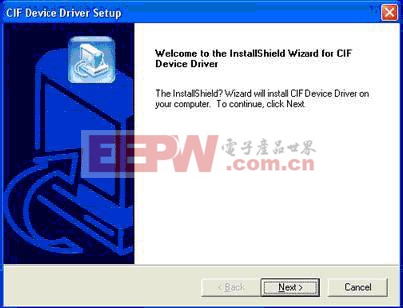
图7
(5)、接下来按提示操作完成安装。
五、系统配置
首先需要把所有要用到设备的GSD文件加入到“SYCON”软件中,这里只需把“GSD文件”拷贝到SYCON安装目录下的“Fieldbus”目录中,然后启动SYCON进行系统配置。
1、主从站配置:
(1)、启动CIF50-PB配置软件“SYCON”,如下图所示;

图8
(2)、选择“File→New”,弹出如下对话框;

图9
(3)、选择总线协议“PROFIBUS”,再点击“OK”
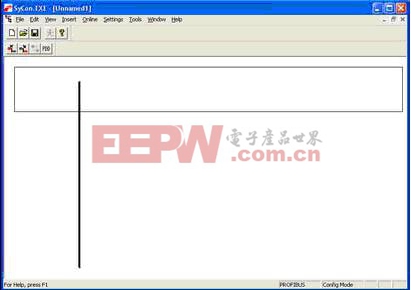
图10
(4)、选择“Insert→Master”或图标“”,插入ProfibusDP主站板卡;

图11
(5)、在“Availablemasters”中选择使用到的CIF50-PB,并双击或点击“Add”,添加到“Selectedmasters”中,再点击“OK”;
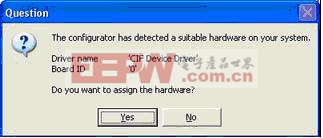
图12
(6)、点击“Yes”;
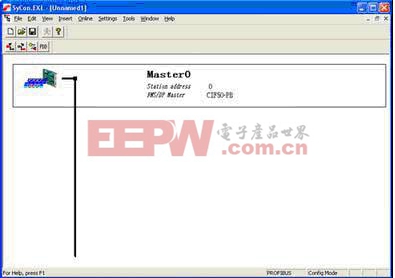
图13
(7)、有两种方式插入从站设备VIPACPU2xxDP,一种是手动插入,另一种是自动插入。这里使用手动插入,选择“Insert→Slave”,打开如下图所示窗口,选择“VIPACPU2xxDP”,在这里要配置从站的地址要和VIPACPU2xxDP在STEP7中配置的地址一致。

图14
(8)、配从站的模块,本试验中输入、输出各加了2个字节,如下图所示;

图15
2、从站配置:
(1)、启动SETP7,然后进行配置,本次试验配置如下图所示;

图16
(2)、配置完成后即可保存下载到CPU中。
注意:这里面要配置的BUS地址、输入、输出模块的长度一定要和“SYCON“中从站配置的地址、输入、输出长度一致。
3、力控组态:
(1)、启动力控6.0,新建一工程,然后进入组态画面。
(2)、首先进行IO设备组态,如下图所示。

图17
(3)、数据库组态,如下图所示。

图18
(4)、对应CIF
CIF50-PB总线 力控组态软件 ISA PCI总线 相关文章:
- 力控组态软件在现代农业上的应用(02-22)
- Linux系统对ISA总线DMA的实现(06-19)
- 基于ISA总线的通用多DSP目标系统设计(05-07)
- 基于ISA 总线的工业控制系统接口电路设计方案(12-21)
- PCI总线技术讲座(12-16)
- 什么是总线接口(12-14)
